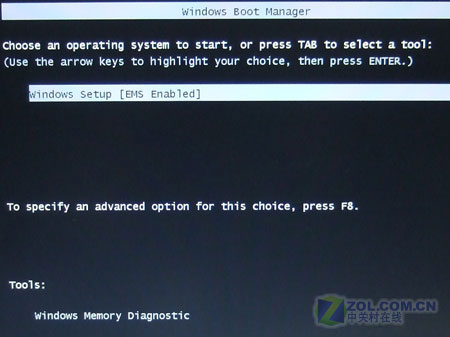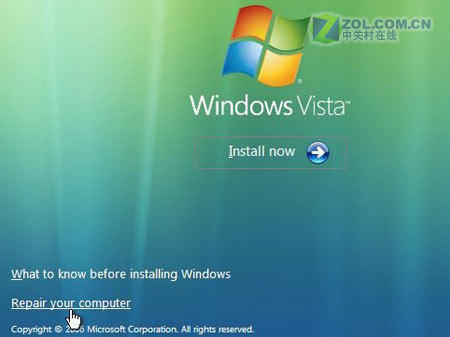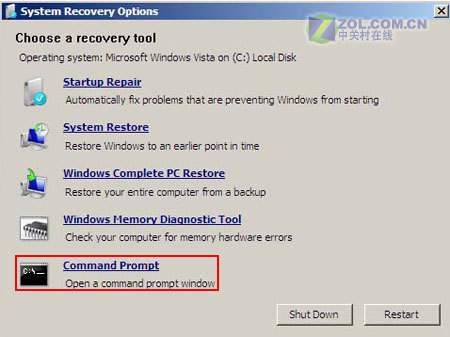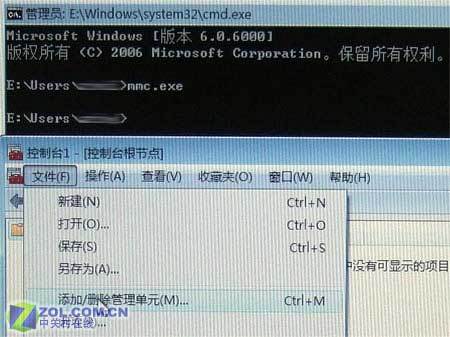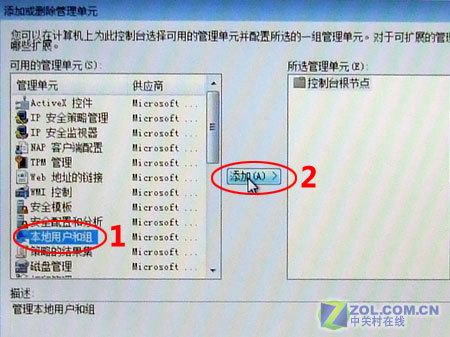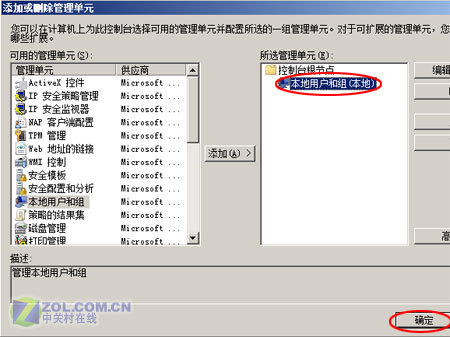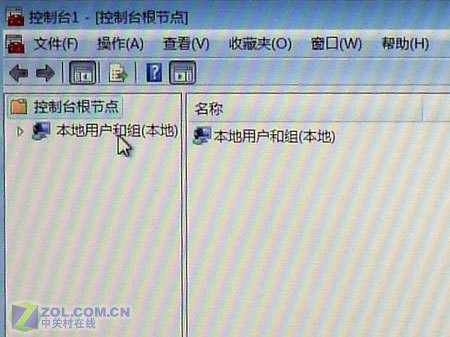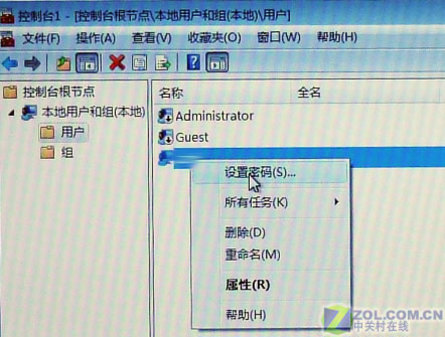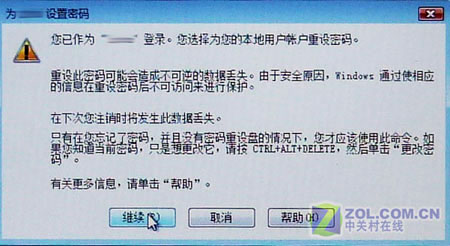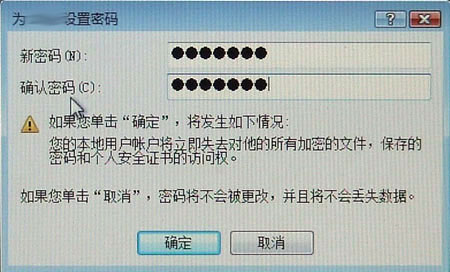- 胡老师的个人家教中心--15年专注1对1初中家教服务 (http://www.tutorhu.com/bbs/index.asp)
-- --+小文专区+-- (http://www.tutorhu.com/bbs/list.asp?boardid=7)
---- [转帖]破解Vista登录密码 (http://www.tutorhu.com/bbs/dispbbs.asp?boardid=7&id=477)
-- 发布时间:2008/3/24 7:05:35
-- [转帖]破解Vista登录密码
微软5年苦心全白瞎 3分钟破解Vista登录密码
CNET中国·ZOL 07年04月09日 【原创】 作者: 中关村在线 杨睿 责任编辑:徐文广
引言:在写本文的正文前,笔者先替微软公司默哀三分钟。微软苦心“打磨”了五年的操作系统,一再宣称是“史上最安全”的Windows Vista竟然是如此的脆弱,系统登录密码竟然是形同虚设!不论是谁,只要他拥有一张Vista安装光盘,就可以轻易破解你的系统登录密码。
事实上,如果你的Vista登录密码忘记了,也同样可以利用此方法来弥补!
是笔者故弄玄虚,还是我夸大其词,或者是说根本就是我纯粹的造谣呢?我们都先别着急下结论,看完文章,一切均都揭晓了。操作过程不复杂,只是步骤有些多,请大家仔细看。
将Vista安装盘放入光驱,启动计算机(如果机器没有设置成光驱启动,请重新设置),系统随后会出现一系列的画面(如图1、2、3),在这几步操作中,并没有特别复杂的地方,大家根据提示或默认设置进行操作即可。
图1 启动过程
小提示:
在笔者前后几次的测试中,图2所示范的画面有时候会出现,有时不会出现,但是并不影响操作过程和结果。
当屏幕上出现安装界面时,单击“Repair your computer”(修复系统,如图3),在随后弹出的对话框中选择“Command Prompt”(命令提示符,如图4)。
当屏幕上出现安装界面时,单击“Repair your computer”(修复系统,如图3),在随后弹出的对话框中选择“Command Prompt”(命令提示符,如图4)。
图3 选择“Repair your computer”
小提示:
笔者在试验破解Vista登录密码过程中,前后试用了多个不同的中文版Vista安装盘,其中有的安装盘不会出现图3的界面,有的则是出现全英文操作界面。
在调用了系统的命令提示符窗口后,请输入“mmc.exe”命令并回车,此时系统将会调用出下面用来破解系统密码的“控制台”窗口(如图5)。
图5 运行mmc.exe后出现控制台窗口
在图5中单击“文件”→“添加/删除管理单元”,系统再次弹出一对话框。在该对话框左侧窗口内选中“本地用户和组”,然后单击“添加”按钮(如图6)。
随后,系统会弹出如图7所示的界面:
保持图7中的默认选项(不要做任何修改),直接点击“完成”按钮即可
此时,系统将自动把“本地用户和组”添加到“控制台根节点”,单击“确定”按钮完成添加过程(如图8,此图是笔者为细化操作步骤后来添加的,比较它与图6的差别)。
图8 添加本地用户和组
添加完毕后,系统将自动返回到控制台操作界面(如图9):
图9 本地用户和组已添加到控制台根节点下
在图9中双击左侧窗口中的“本地用户和组”,然后再单击“用户”,系统将在右侧窗口中自动列出当前所有用户。右键单击你要破解的登录用户,选择“设置密码”(如图10)。
事实上,操作到这一步,Vista系统的登录密码已经是破解在即。这也就是说距离你对该帐户“为所欲为”的时候已经不远了。
在弹出的“为XXX帐户设置密码”对话框中,单击“继续按钮”(如图11)。
图11 点击继续按钮
随后,系统弹出设置新密码的窗口(如图12)。在这里,大家会发现,Vista系统并没有要求用户输入旧密码,而是直接可以设置新密码。这样的设置方式,无疑为非法用户破解用户登录密码提供了莫大的方便!
图12 为他人的帐户设置密码
在“新密码”和“确认密码”输入新的登录口令(这密码必须保持一致,或者用户不输入密码,直接点击“确定”按钮,这样的操作效果即是设置密码为空)。
输入新的密码后,单击“确定”按钮,系统会弹出一对话框,提示设置成功(如图13)。到这里,你也就完成了整个Vista登录密码的破解过程。
利用Vista安装盘调用系统命令提示窗口,除了破解Vista登录密码外,非法用户还可以做很多操作,比如调用注册表等。简单的说,只要调用出了命令提示符,非法用户是可以做任何破坏性的操作的!
系统的破解与反破解现在有 以后还会有
笔者要郑重提醒各位朋友,写此文的目的并不是让大家做坏事,而仅仅是出于交流和学习的目的。如果您使用此方法,对其他用户实施破坏,以此造成的后果,我可不负责!
笔者相信,这样的雕虫小技微软一个补丁即可修补。同时,也借此机会发出个人微弱的声音,建议微软在系统安全方面不要仅仅只考虑“眼前”的计算机应用方面的限制,而应该考虑“更深层”的系统安全。
依笔者看来,Windows Vista是一块玉,只是还没有雕琢好。在这块玉变得完美之前,任何一个微软操作系统的用户都应该积极地发现问题,解决问题。
 此主题相关图片如下:
此主题相关图片如下: